功能性是都有達到啦(用藍牙耳機,可以上網看影片)
但安裝上是十分麻煩且冗長(詳見上一篇),畫面穩定性也不足
整個運作順暢度輸Raspberry OS(Raspbian)很多
只是,裝了就裝了,也懶得再灌回Raspberry OS,就一直處於加減用的狀況
近一週在youtube頻道上
看到了兩個頻道都推Ubuntu Mate在樹莓派4上跑得不錯
很久之前有在樹莓派1代上裝過,對於其小巧容量與順暢度有相當印象
那麼就來試試看吧
下載與初期安裝都是一樣的,就不多說了
然後插電開機
很高興開機後的設定與ubuntu一樣
先設定語言
與設定鍵盤配置
再設定再設定時區
最後設定使用者與電腦名稱後
就開始自己安裝運作了
安裝好之後,有稍微傻眼了一下
因為Wifi連不上
不過重新開機就好了
虛驚一場,以為又要先連實體網路更新才有辦法用wifi
那接下來步驟與之前的Ubuntu一樣
上網後開始更新軟體與韌體
然後更新語言選項
因為不少選單在這時都還是英文的
進入語言支援的設定,安裝必要的字型與輸入法包
讓全中文的環境就出現了
預設是裝fcitx新酷音,這符合我愛用的輸入法
我只要補個無蝦米的部分就好
sudo apt install fcitx-table-boshiamy
這邊就出現了點小狀況
無法打開fcitx的設定面板
提示上說的很清楚,欠缺了fcitx-configtool的GUI
網路上也很快就有這個問題的答案
使用sudo apt install fcitx-config-gtk安裝必要套件
然後就可以點開fcitx的面板設定一下個人順手的設定值
再來就是chromium了...
對我來說,雖然已經有裝火狐,但僅是堪用
光是上term.ptt.cc的版面會跑掉這點,就還是只能再裝chromium
現在ubuntu上的chormium套件是靠snap來管理的
所以最直接的作法就是
sudo snap install chormium
然後等待一段時間後就可以完成了
至此,大部分的功能不但都有
也都能用了
實際上使用起來的感想就是,順,真的很順
即便打開軟體的速度上依然慢吞吞的
切換網路影片全螢幕的部分也是緩慢到要等個十幾秒
但開機的時間,一般UI的操作,我覺得真的夠順暢了
更不用說,內建還有提供接近windows10與MacOS的操作外觀
真是貼心啊
缺點上也不是沒有
現在最大的問題就是螢幕撕裂(screen tearing)的問題
在觀看全螢幕的影片最為明顯,畫面會從某處有斷裂的一條線
一開始因為是用hdmi轉VGA的接頭顯示,還以為是硬體的問題
直到直接用hdmi接家中電視時,才發現問題不在那裡
最近上網查,RaspberryOS應該是有解了
(2020/09/09更新)
螢幕撕裂問題,在觀看影片上不知道何時搞定了
不過捲動視窗畫面時的撕裂現象還留著
這個就真的無解了
第二個缺點是預設設定看影片不支援硬體解碼
雖然用火狐/Chromium看720p以下的影片沒問題,但一開1080p後就撐不住了
這個是已經有解了,照著這個網址的說明
Youtube在chromium上開到1080p30FPS是沒問題
(2020/09/09更新)
再開GPU rasterization與Out of process rasterization兩個設定後,就動畫瘋沒問題了
不過超規格的youtuibe影片像1080p50fps這種的就沒辦法了
在接觸了Ubuntu Mate後
樹莓派4拿來一般使用的可用性又更高了
目前Ubuntu Mate還是beta版,希望正式版能修正這些問題
那麼就會是絕佳的樹莓派作業系統
(2020/09/09更新)
我覺得現在手動克服這些問題後,它已經是絕佳的樹莓派作業系統了






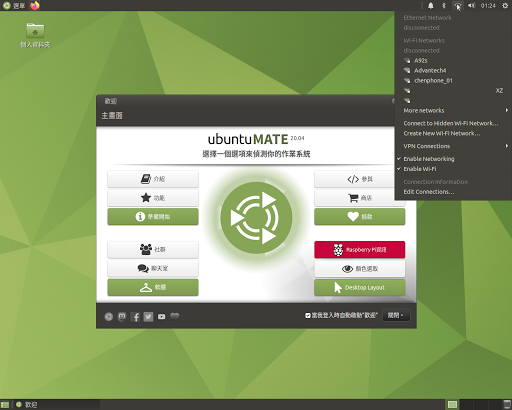







沒有留言:
張貼留言